Un po’ di tempo fa, in un mio post, avevamo visto come accedere e poter lavorare ad un nostro server o hosting, in via remota, mediante un programma chiamato Putty.
Questo metodo visto è indicato per tutte le piattaforme software nei computer. Quindi è una soluzione compatibile e usabile da tutti gli utenti Windows, Linux e Mac.
Oggi voglio mostrarvi, invece, una seconda alternativa, presente sia in tutti i sistemi operativi GNU/Linux, che generalmente anche su Mac. Questa procedura si effettua a riga di comando, tramite un programma chiamato ssh.
Come installare il programma
Di solito questo software è già preinstallato di default in tutte le distro Linux. Su Mac è presente di default ed è una cosa certa, dato che Apple rilascia una sola versione del sistema e non rilascia più varianti.
Se per caso su Linux non è presente si può procedere con la sua installazione senza alcuna problematica. L’installazione è davvero semplicissima, dato che non richiede neppure l’inserimento di sorgenti o repository esterni (il programma è già inserito in tutti i repository di tutte le distribuzioni Linux.
Per installarlo in Debian e derivate
apt-get install ssh
Per installarlo su Fedora o su tutte le distro che usano DNF come package manager
dnf install ssh
Per installarlo su tutte le distro che usano yum come package manager
yum install ssh
Per installarlo su tutte le distro che usano zypper come package manager (tra cui, quindi, opensuse)
zypper -i ssh
Visto? L’installazione è davvero semplicissima.
Come usare questo programma?
Il suo funzionamento è davvero molto semplice. Ci basterà lanciare il comando da terminale ssh, seguito dalle informazioni di connessione. Quindi ssh informazioni_di_connessione
La sintassi con cui bisogna riportare le informazioni di connessione del proprio server al comando ssh è la seguente:
Nei server esistono 3 parametri. Hostname, username e password.
L’hostname è l’indirizzo IP della macchina
Username è il nome utente a cui si deve accedere
La password è la chiave di accesso, come in un qualsiasi account.
Se il nome utente da usare è lo stesso del nostro computer, possiamo inserire l’hostname omettendo l’username. In automatico, il programma ssh inserirà il nome utente usato nel computer come username di comunicazione
Se il nome utente è diverso da quello usato nel proprio computer, si deve inserire il nome utente, seguito dal simbolo @ seguito dall’hostname.
Quindi i due tipi di comando sarebbero così:
ssh hostname -> Primo caso
ssh username@hostname -> Secondo caso
Per conoscere tutte le impostazioni potrete dare al programma, prima di farlo connettere al vostro server, vi basterà dare il comando: ssh –help o ssh –man, quest’ultimo se avete installato nel terminale il comando man.
Dati tutti i parametri di connessione, possiamo procedere col premere invio da tastiera. Ora il programma ci chiederà di inserire la password. Se la password inserita è corretta e ovviamente tutti i dati di connessione precedentemente inseriti sono corretti e impostati con la giusta sintassi, che abbiamo appena visto, vi potrete connettere senza problemi. Altrimenti ripetete la procedura.
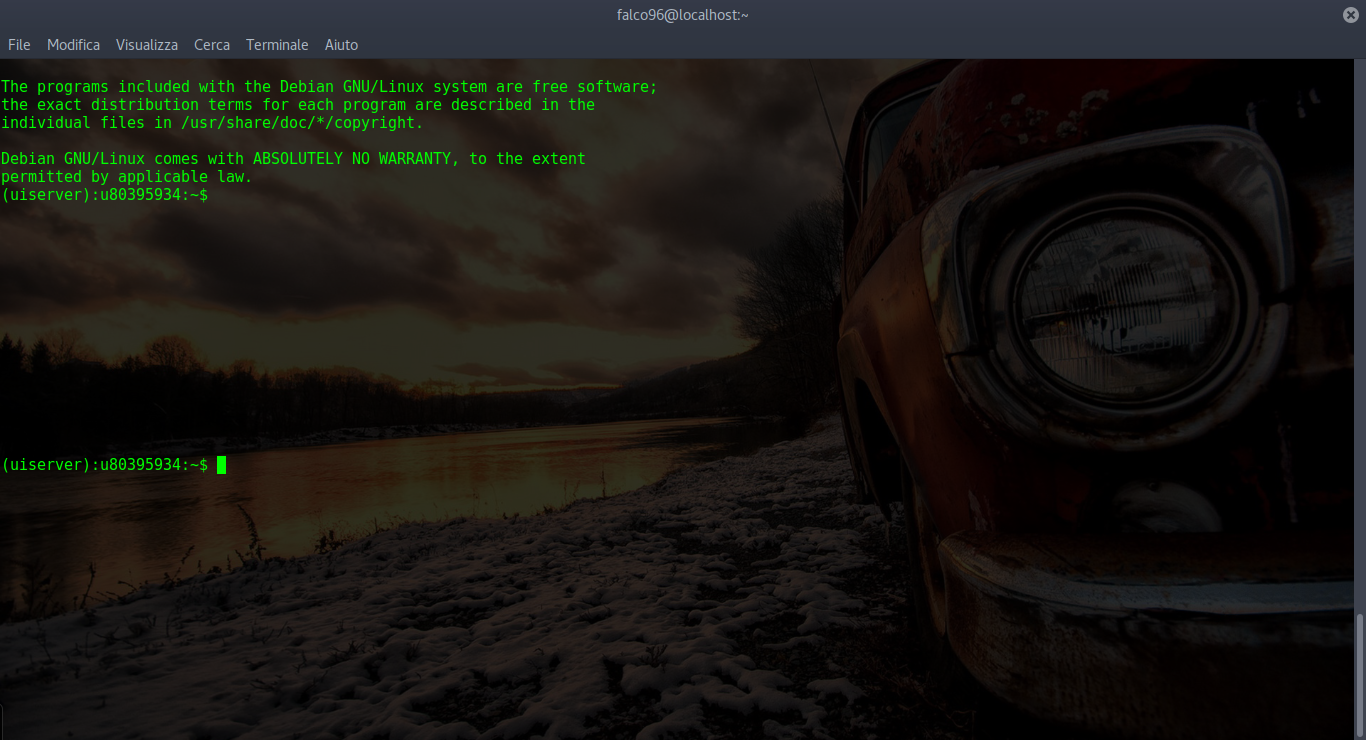
Come effettuare il logout
Terminato il nostro lavoro, dovremmo poter effettuare il logut dal nostro accesso ssh. Per farlo, ci basterà digitare il comando exit, per ritornare ad utilizzare il terminale con l’account del nostro computer.
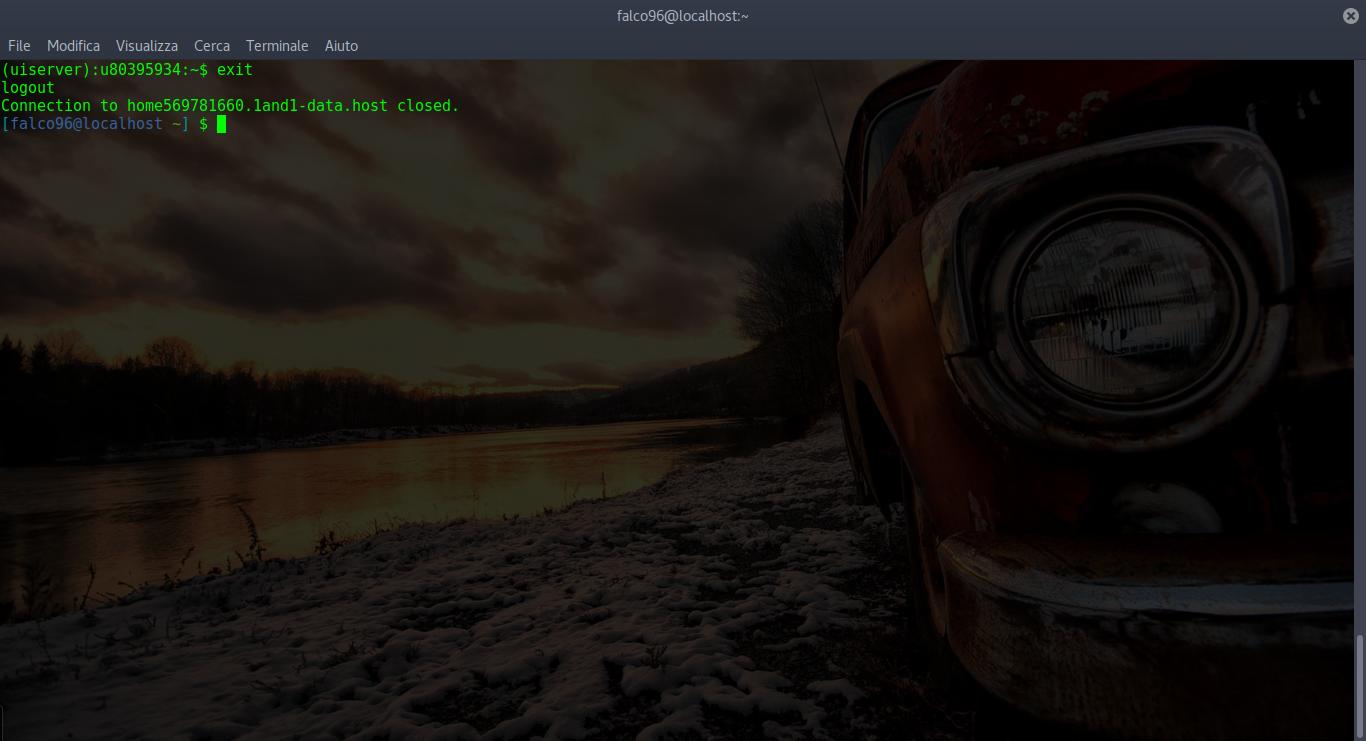
In conclusione
Oggi, in questo tutorial, abbiamo visto un secondo metodo di connessione al proprio accesso ssh, compatibile solo con i sistemi GNU/Linux.
Spero che questo tutorial ti sia piaciuto e che ti sia interessato.
Con questo è tutto…. alla prossima!



